【PayPay】始め方/登録方法をくわしく解説!
スマホ決済サービスPayPayはアプリをダウンロードすれば手数料無料で利用できます。始め方/登録方法も簡単なので、おすすめのアプリです。PayPayの始め方/登録方法をYahoo! JAPAN IDや電話番号の登録からチャージするときの使い方までご紹介します。

目次
- 1PayPayとは?
- ・利用者が多いキャッシュレス決済サービス
- ・スマホ1台あれば利用できる
- 2【PayPay】サービスの概要
- ・運営会社
- ・キャンペーン
- ・対応デバイス
- ・使える店/加盟店
- 3【PayPay】登録して使うメリット
- ・主なメリット
- 4【PayPay】登録して使うデメリット
- ・主なデメリット
- 5【PayPay】サービスの始め方~インストール~
- ・アプリをダウンロード/インストールする手順
- 6【PayPay】サービスの始め方~新規登録~
- ・Yahoo! JAPAN IDがないときの手順
- ・Yahoo! JAPAN IDがあるときの手順
- ・パスワードの設定手順
- 7【PayPay】サービスの始め方~口座/カードの登録~
- ・銀行口座の登録手順
- ・クレジットカードの登録手順
- ・Yahoo!マネー/預金払いの登録手順
- 8【PayPay】サービスの始め方~チャージ~
- ・主なチャージ方法
- 9【PayPay】サービスの始め方~支払い~
- ・店頭での使い方の手順
- ・合わせて読みたい!PayPayに関する記事一覧
PayPayとは?
キャッシュレス決済が普及し始めている昨今、2018年からスタートしたスマホ決済アプリがPayPayです。PayPayは大手携帯電話会社のソフトバンクとYahoo!が共同で運営するスマホ決済アプリということもあり、手数料無料などで人気を集めています。
PayPayの始め方/登録方法はアプリのダウンロード/インストールから電話番号・Yahoo! JAPAN IDの登録など簡単な手順で行えます。今回はPayPayをこれから始める人必見の始め方/登録方法をご紹介しますので、参考にしてください。
利用者が多いキャッシュレス決済サービス
PayPayは前述した通りソフトバンクとYahoo!の共同出資によって運営されるアプリなので、日本国内のキャッシュレス決済サービスとして知名度は抜群です。そのため、数あるキャッシュレス決済サービスの中でも利用者が多いという特徴があります。
利用者が多いということは、それだけ利用店舗が多かったり便利な使い方ができたりとメリットも多いので、今回紹介するPayPayの始め方/登録方法を参考にしてPayPayを活用させましょう。
スマホ1台あれば利用できる
PayPayはスマホなどの端末にアプリをダウンロードすることでキャッシュレス決済が利用できるサービスです。
そして、スマホ1台あればPayPayへの登録はもちろんPayPayの始め方/登録に必須のYahoo! JAPAN IDの作成やPayPayのチャージが全て行えるんです。
パソコンを持っていない人でも、PayPayなら無料のアプリで気軽に始められますからキャッシュレス決済のスタートにピッタリだと言えるでしょう。
【PayPay】サービスの概要
PayPayの始め方/登録方法の前にPayPayのとはどんなサービスなのか、概要についてご紹介します。PayPayの運営会社・対応デバイス・使える店舗など、PayPayの始め方/登録方法を知る前にここで紹介する概要を確認しておきましょう。
運営会社
PayPayを運営する会社は、「PayPay株式会社」です。しかし、冒頭でも紹介した通りPayPayを実質的に運営しているのはソフトバンクとYahoo!になります。
ソフトバンクとYahoo!という世界的に展開する一流企業の2つが共同で出資しているということで、PayPayは数あるキャッシュレス決済の中でもとくに使い方やサービスに定評があることで知られているんです。
キャンペーン
PayPayに登録する際、PayPayで行われているキャンペーンをよく確認しておくのがおすすめです。
PayPayでは初期登録の際のキャンペーンなどを定期的に開催するので、自分の使い方に合ったキャンペーンがあったら利用すればよりPayPayを便利でお得に使えるようになるでしょう。
PayPayで開催中の各種キャンペーンは、PayPay公式サイトから簡単に確認できるので日々確認しておくとお得なキャンペーンを逃さず利用できますから忘れないようにしてください。
対応デバイス
冒頭でも紹介した通りPayPayはアプリをダウンロードすることでキャッシュレス決済が利用できるようになるアプリです。そのため、PayPayを利用するデバイスは基本的にスマホやタブレットとなるでしょう。
後程紹介するPayPayの始め方/登録方法にあるPayPayアプリのダウンロード・インストール方法をよく確認して、スマホやタブレットにPayPayをダウンロード・インストールしてください。
使える店/加盟店
PayPayのチャージ方法や使い方については後程ご紹介しますが、PayPayを利用してキャッシュレス決済を行うにはどんな店舗でも良いわけではありません。PayPayに対応した店舗が決まっています。
こちらがPayPayでのキャッシュレス決済に対応している店舗の一部です。PayPay対応店舗はPayPay公式サイトから簡単に確認できますから、最寄りの店舗がPayPayアプリでの支払いに対応しているかを先に確認しておくと良いでしょう。
PayPayの支払いの際に提示するバーコードを読み取ったり、PayPayアプリのカメラで読み取れるコードを設置していたりする店舗でないとPayPayアプリを利用したキャッシュレス決済は行えないということを覚えておきましょう。
【PayPay】登録して使うメリット
これまでご紹介した通り、PayPayは非常に便利なサービスなので登録するにはメリットが多くあります。ここではPayPayを登録して利用するメリットをご紹介しますので、参考にしてください。
主なメリット
PayPayを登録して利用するメリットは主に4つあると言われています。
- 支払いがシンプル
- キャンペーンの凄さ
- 使える店の多さ
- 手数料無料
上記のメリットについて詳しくご紹介しますので、PayPayに登録する前に確認しておいてください。
支払いがシンプル
PayPayに登録すると、とてもシンプルな方法で支払いができます。ダウンロード・インストールしたPayPayアプリでQRコードやバーコードを提示して読み取ってもらったり店舗に設置されたコードをスマホで読み取ったりして支払いができるんです。
キャンペーンの凄さ
PayPayに登録すれば、PayPayが開催する様々なお得なキャンペーンを利用することができます。
PayPayのキャンペーンは利用料金に応じたポイント還元や現金が戻ってくるものなど様々な種類があるので、PayPayに登録してお得なキャンペーンを活用させましょう。
使えるお店の多さ
PayPayのサービスが開始したのは2018年です。もともとPayPayが使える店舗は多いことで知られていますが、2019年の現在、続々とPayPayが使える店舗が増えているんです。
コンビニやドラッグストア、家電量販店など、PayPayに登録すれば様々な店舗でキャッシュレス決済が使えるのでPayPayに登録する大きなメリットだと言えるでしょう。
手数料無料で使える
PayPayに登録する大きなメリットだと言われているのが、PayPayは各種手数料無料だということです。アプリのダウンロード/インストールから始め方/登録、支払いに至るまでPayPayを利用するうえで手数料は無料となっています。
手数料無料だと、余計な出費がかからないのにPayPayのポイントは貯まるというメリットとなりますので手数料無料はPayPayの人気の大きな理由なんです。
これからのキャッシュレス決済時代に合わせて、手数料無料のPayPayを使えるようにしておけば間違いないでしょう。
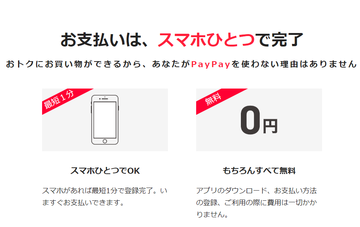 PayPayが使えるスーパー/ディスカウントショップを一覧で紹介!
PayPayが使えるスーパー/ディスカウントショップを一覧で紹介!【PayPay】登録して使うデメリット
PayPayを利用するうえでのメリットについてご紹介しましたが、PayPayを登録するには反対にデメリットと言われるポイントもあります。
PayPayを登録するデメリットを知ることで、実際にPayPayを登録する際に参考になること間違いなしですからPayPayのデメリットについて確認しておいてください。
主なデメリット
PayPayは人気のキャッシュレス決済なので、基本的にメリットと言われる部分が多くあります。しかし、PayPayにもデメリットと言われるポイントが2つあると言われています。
- 地図機能が使いづらい
- 全てのクレジットカードに対応していない
上記のPayPayを登録するうえでのデメリットについてそれぞれご紹介しますので、参考にしてください。
地図機能が使いづらい
PayPayを登録すると、PayPayに対応している店舗を地図機能を使って探せます。しかし、この地図機能が使いづらいという意見が多くあるんです。
PayPayの地図では指で地図を動かすことでPayPayが利用できる店舗を探せるのですが、イマイチ店舗の場所がわかりづらいという声が寄せられています。今後徐々に修正されていくことが考えられますからPayPayからの情報を待ちましょう。
全てのクレジットカードに対応していない
PayPayに登録して支払いのためのチャージを行う場合、チャージ方法にクレジットカードを選択する人も多いでしょう。しかし、PayPayのチャージに利用できるクレジットカードはどんなカードでも良いわけではないんです。
PayPayのチャージに利用できるクレジットカードを持っていないとクレジットカードからのチャージができないので、他のチャージ方法を選択するしかありません。PayPayに対応したクレジットカードを持っているか、確認してから登録しましょう。
【PayPay】サービスの始め方~インストール~
PayPayはスマホやタブレットにアプリをダウンロード・インストールすることでキャッシュレス決済が可能になるサービスです。そのため、PayPayの始め方/登録方法においてまず最初にPayPayアプリを端末へダウンロード・インストールしなければいけません。
アプリをダウンロード/インストールする手順
PayPayアプリのダウンロード・インストール方法は、利用端末によって違います。iPhoneなどのiOS端末とiOS端末以外のAndroid端末のPayPayアプリのダウンロード・インストール方法の違いをご紹介します。
PayPayアプリの始め方/登録方法としてダウンロード・インストール方法の違いを確認しておきましょう。
iPhoneの場合
iPhoneやiPadなどのiOS端末ユーザーがPayPayアプリを使いたい場合、ダウンロード・インストールするにはiOS端末のアプリストアであるApp Storeから行います。
App Storeで「PayPay」と検索したりPayPayの公式Webサイトなどからダウンロード・インストールしたりできるので、参考にしてください。
Androidの場合
iOS端末以外のスマホは、Android端末と言われます。Android端末を利用している人がPayPayアプリをダウンロード・インストールするにはAndroid端末のアプリストアであるGoogle Playから行いましょう。
もちろん、Android端末でも手数料無料でPayPayアプリをダウンロード・インストールできますから試してみてください。
【PayPay】サービスの始め方~新規登録~
PayPayアプリのダウンロード・インストールができたら、早速PayPayアプリを起動して初期登録を行いましょう。
PayPayアプリの初期登録にはYahoo! JAPAN IDが必須なので、Yahoo! JAPAN IDを持っている場合とYahoo! JAPAN IDを持っていない場合に分けてPayPayの始め方/登録方法ををご紹介します。
Yahoo! JAPAN IDがないときの手順
Yahoo! JAPAN IDとは、Yahoo!が提供する無料で誰でも作成できるアカウントサービスです、PayPayの利用のため以外にも、Yahoo! JAPAN IDは様々な場面で活用できるので作成しておいて損はないでしょう。
Yahoo! JAPAN IDを持っていない場合のPayPayの始め方/登録方法は、まずはYahoo! JAPAN IDの作成から始めます。
Yahoo! JAPAN IDを作成する
Yahoo! JAPAN IDを作成するには、Yahoo! JAPAN IDの公式Webサイトで「Yahoo! JAPAN ID登録」を選択します。
ID登録のため、スマホなどの電話番号へ認証コードが発信されるので電話番号を入力します。電話番号の入力が完了したら、「次へ」をタップしてください。
前のページで入力した電話番号をもとにYahoo!から認証コードが送信されます。スマホに受信したSMSを確認して、メールに記載された認証コードを確認してください。
Yahoo!の登録画面に戻り、スマホで受信した認証コードを入力します。
性別や生年月日など、個人情報を入力したら「登録する」をタップしてYahoo! JAPAN IDの登録完了です。
Yahoo! JAPAN IDの登録が完了したら、この後紹介するYahoo! JAPAN IDがある場合のPayPayの始め方/登録手順を参考にしてください。
Yahoo! JAPAN IDがあるときの手順
Yahoo! JAPAN IDを持っている人や上記の手順でYahoo! JAPAN IDを作成した場合、続いてPayPayの新規会員登録を行いましょう。PayPayの公式Webサイトなどから新規会員登録ページを開き、「Yahoo! JAPAN IDで新規登録」を選択します。
Yahoo! JAPAN IDで登録してあるID/携帯電話/メールアドレスを入力します。どれでも良いので、自分が覚えやすいものを入力してください。
Yahoo! JAPAN IDで設定したパスワードを入力しましょう。パスコードの入力が完了したら「ログイン」をタップします。
携帯電話番号を登録する場合
Yahoo! JAPAN IDでPayPayへの登録ができたら、携帯電話番号の登録をしておきましょう。PayPayトップページで「アカウント」をタップします。
PayPayのアカウントページが開くので、「アカウント情報」を選択します。
アカウント情報のページで「携帯電話電話番号」をタップします。ここで利用中の携帯電話番号を入力して登録しておきましょう。
携帯電話番号を修正する場合
PayPayに登録した電話番号が変更となった場合、登録内容を修正する必要があります。登録した電話番号を修正するには、電話番号の登録手順と同じように行ってから「新しい携帯電話番号に変更する」を選択して変更を行ってください。
携帯電話番号を削除する場合
PayPayに登録した携帯電話番号を削除したい場合、PayPayのアカウント自体を削除する必要があります。登録した携帯電話番号だけを削除することはできないということを覚えておきましょう。
エラーが出る場合の確認事項と対処法
PayPayの始め方/登録手順で、携帯電話番号やメールアドレスを入力したらエラーとなってしまう場合があります。そんな場合の多くは、すでにその電話番号やメールアドレスでPayPayの登録を行っているということが考えられます。
一度携帯電話番号やメールアドレスを確認してみて、すでにPayPayの登録に使われていないかを確かめましょう。
パスワードの設定手順
PayPayの始め方/登録において、パスワードの設定を行うことも大切な手順です。パスワードはPayPayの始め方/登録方法の手順でアプリのダウンロードを終えてから行いますから、ここでパスワードを設定するときのつかい使い方を覚えておいてください。
PayPayでパスワードの設定を行う使い方は、PayPayのトップページで「アカウント」をタップして行います。アカウントページで「セキュリティ」を選択しましょう。
セキュリティページにある「ログインパスワード」を選択します。
パスワードの設定を行うには、携帯電話番号の認証を行う必要があります。表示された携帯電話番号にSMSとしてPayPayの認証コードが送信されるので、届いた認証コードを確認してください。
認証確認後、パスワードの設定を行います。ここで設定したパスワードはPayPayのログイン時など様々な場面で利用しますから、自分が覚えやすい字列のパスワードを設定するのがおすすめです。
パスワードの設定を行うことで、PayPayのセキュリティがより強固になりますからPayPayの始め方/登録手順でパスワードの設定は必ず行っておきましょう。
【PayPay】サービスの始め方~口座/カードの登録~
PayPayの始め方/登録で、PayPayへのチャージの際に利用する銀行口座やカードの登録も大切な手順の一つです。
PayPayアプリを導入したら最初の始め方で銀行口座やカードの登録をしておけば、後々のチャージなどがスムーズに行えますからアプリをダウンロード・インストールしたらすぐに銀行口座やカードの登録を行っておくと良いでしょう。
銀行口座の登録手順
チャージの際に使う銀行口座の登録をPayPayでするには、PayPayトップページで「銀行口座登録」を選択します。
PayPayのチャージに使えるように登録しておきたい銀行口座をこちらのページで選択します。金融機関名を入力して設定しても良いですし、口座を持っている銀行が表示されているならそちらをタップしても登録できます。
クレジットカードの登録手順
PayPayにチャージをするときには銀行口座だけではなくクレジットカードからチャージする使い方もあります。クレジットカードの場合の使い方は、PayPayのトップページで「カード追加」を選択しましょう。
PayPayにクレジットカードを登録するには、カード番号を直接入力するかクレジットカードを撮影して情報を登録する使い方の2種類があります。
カメラの使い方がうまく行かないときにはクレジットカード情報を直接入力しましょう。カード名義人や有効期限、セキュリティコードなど簡単な情報の入力だけで登録が行えます。
登録できるクレジットカード
前にも説明しましたが、PayPayにチャージできるクレジットカードは非常に限られています。「Visa」「Master Card」「Yahoo!カード」の3種類しかないので、他のカード利用者は気を付けてください。
Yahoo!カードがおすすめの理由
PayPayにチャージする際のクレジットカードですが、登録するときのクレジットカードとして最もおすすめなのがYahoo!カードになります。Yahoo!カードの最大のメリットはポイント還元率の高さです。
ポイント還元率が高いと、PayPayにチャージすればするほどポイントが貯まっていくので色々工夫してポイントを貯めましょう。
Yahoo!マネー/預金払いの登録手順
PayPayにチャージする方法は銀行口座やクレジットカードの他にYahoo!マネーからの支払いや預金払いという選択肢もあります。
Yahoo!マネーはPayPayと統合される
これまで「Yahoo!マネー」というサービスとしてポイントを貯めたりお得な買い物ができていたのですが、現在のYahoo!マネーはPayPayに統合されてより連携が強いものとなりました。
これによりPayPay利用時の使い方がさらに便利になったと言われていますから、使ってみてください。
 【PayPay】「Yahoo!ショッピング」のポイント還元率を解説!
【PayPay】「Yahoo!ショッピング」のポイント還元率を解説!【PayPay】サービスの始め方~チャージ~
PayPayへチャージする際は手数料無料でできます。ここではPayPayにチャージする方法についてご紹介しますので参考にしてください。
主なチャージ方法
PayPayにチャージするには、PayPayトップページで「チャージ」を選択してください。
銀行口座の場合
PayPayのチャージページが開きます。「チャージ方法」を選択して、銀行口座からチャージができるようにチャージ方法を「銀行口座」に設定しておきましょう。
クレジットカードの場合
銀行口座からのチャージ設定に続いて、クレジットカードからPayPayにチャージするにはチャージ設定ページで「ヤフーカード」を選択します。
Yahoo!マネー/預金払いの場合
PayPayにチャージする際にクレジットカードなどを持っていない人におすすめなのがYahoo!マネー/預金払いの方法です。PayPayのチャージページで「セブン銀行ATM」を選択してください。
預金払いでPayPayにチャージするには、セブン銀行ATMへ行って「スマートフォンで取引」を選択します。
ATMにQRコードが表示されますので、PayPayアプリで読み取ります。
アプリで企業番号が表示されるので、ATMに入力してください。
PayPayにチャージしたい金額をATMに入金します。これでATMからPayPayへチャージする手順は完了です。
 「PayPay」でチャージできないときのチェック項目を解説!
「PayPay」でチャージできないときのチェック項目を解説!【PayPay】サービスの始め方~支払い~
これまでPayPayの始め方/登録方法についてご紹介しましたが、ここではPayPayのダウンロード・インストールやチャージが完了してから行う支払い方法をご紹介します。
PayPayは初期登録はもちろんチャージ・支払いと手数料が無料なので、様々な場面で利用してみましょう。
店頭での使い方の手順
店頭でPayPayを使って支払いする場合、2種類の方法があります。店頭にPayPayのQRコードが設置してある場合とバーコードを読み取ってもらう場合の2種類の方法です。
どちらにしても、PayPayでの支払いの際は店舗スタッフに「PayPayで支払います」と伝えてから支払いを済ませてください。
QRコードの掲示がある場合
QRコードの提示がある店の場合、PayPayアプリを起動させて「スキャン支払い」を選択します。カメラに表示された枠の中に店舗に設置してあるQRコードを入れて読み取りましょう。
バーコードを見せる場合
店舗にPayPayのQRコードがない場合は、PayPayアプリでこちらが支払い用バーコードを提示することで支払いができます。店舗スタッフにバーコードを提示して、機械で読み取ってもらいましょう。
合わせて読みたい!PayPayに関する記事一覧
 【PayPay】オンライン決済の使い方をくわしく解説!
【PayPay】オンライン決済の使い方をくわしく解説! 「PayPay」でクレジットカードで支払いする方法!
「PayPay」でクレジットカードで支払いする方法! 「PayPay」は危険/危ない?注意点もくわしく解説!
「PayPay」は危険/危ない?注意点もくわしく解説! 【PayPay/加盟店】「PayPay for Business」アプリを紹介!
【PayPay/加盟店】「PayPay for Business」アプリを紹介!

































































